當插入HDMI時,電腦螢幕變為黑白
當插入HDMI時,您的電腦上會出現黑白螢幕?這將使您的電腦螢幕失去其顏色,並破壞視覺體驗。幸運的是,您可以遵循一些簡單的建議來解決問題。
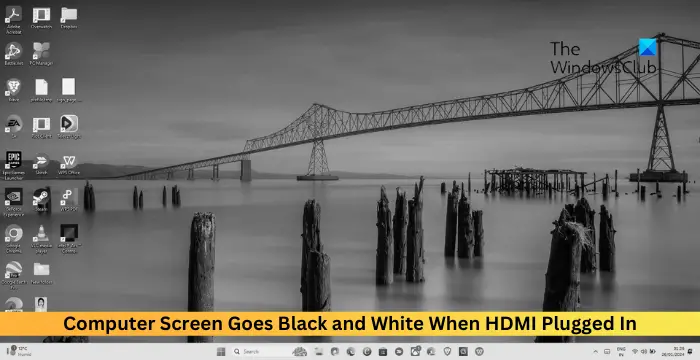
#修正插入HDMI時電腦螢幕變黑變白的問題
#如果您的Windows電腦螢幕在插入HDMI時變黑或變白,請按照以下建議操作:
現在,讓我們來詳細看看這些。
1]重新安裝顯示驅動程式
首先嘗試重新安裝顯示器驅動程式來解決電腦螢幕變黑和變白的問題。
然而,這種方法可能不適用於卸載外部顯示適配器,因為新增獨立顯示卡會停用處理器自帶的顯示卡功能。
2]執行顯示器校準
接著,進行螢幕校準。這會調整顏色設置,以確保螢幕上的顏色表現準確一致。操作步驟如下:
點選開始,搜尋顏色管理,然後按下Enter鍵。
導航至Advanced(進階)並點擊Calibrate(校準)顯示。
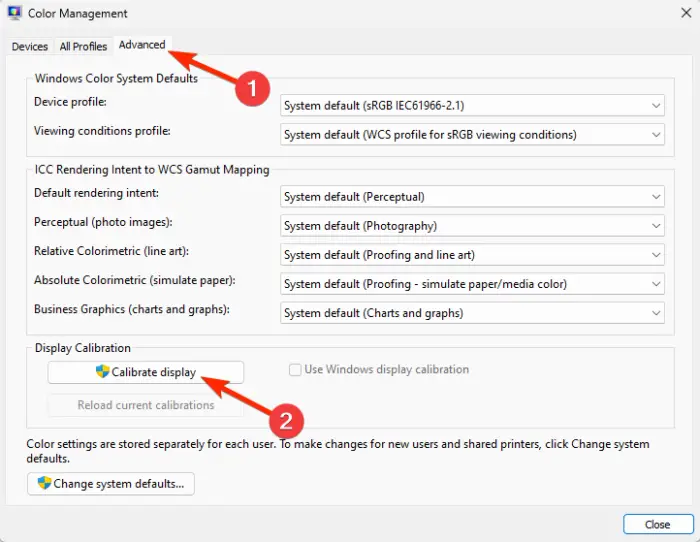
#此時將開啟顯示顏色校準標籤;按下一步繼續。
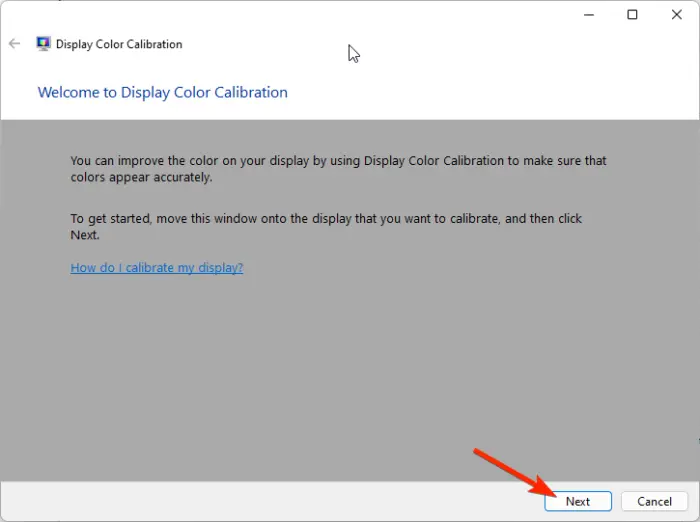
#下一頁將顯示如何調整伽瑪,即,發送到顯示器的紅色、綠色和藍色之間的關係。閱讀說明並點擊下一步。
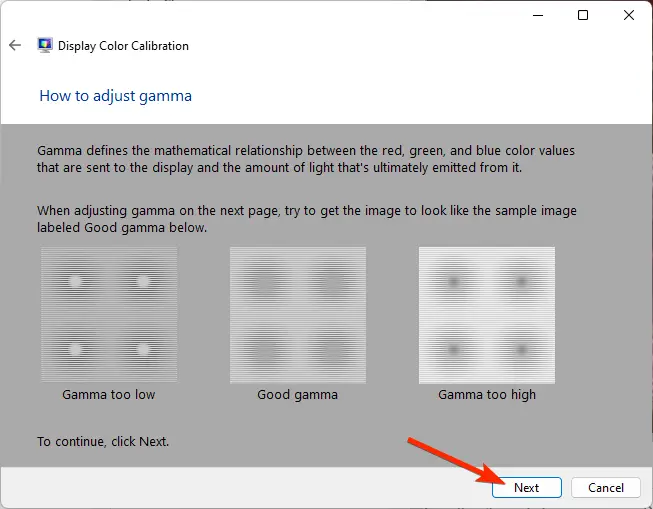
#在這裡,使用左側的滑桿調整Gamma以最小化圓圈中的點的可見性,然後按一下下一步。
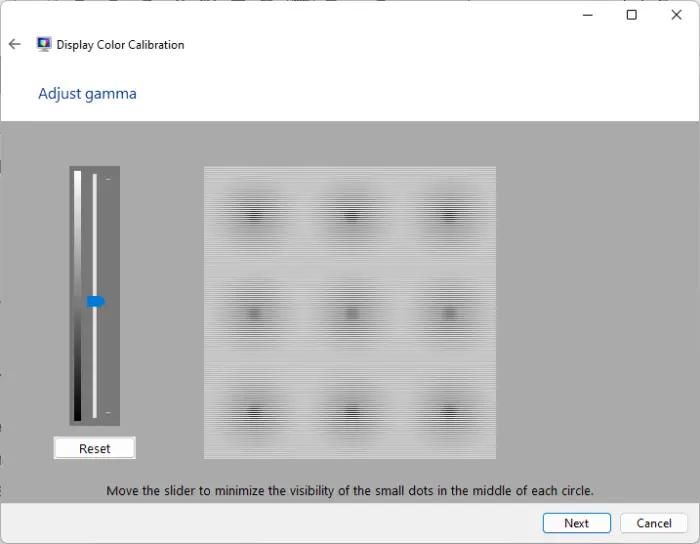
#下一個畫面將要求您調整亮度和對比度設置,要繼續,請按一下下一步。但是,要跳過它,請點擊跳過亮度和對比度調整。
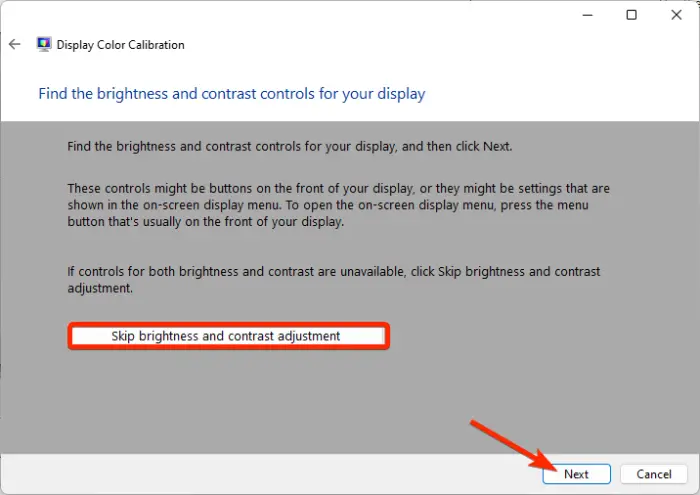
#在下一個畫面上,調整這些設置,然後按一下Next。
接下來,調整色彩平衡,然後按一下下一步。顯示器校準現已完成。點擊Finish儲存它,看看當HDMI插入並修復時,電腦螢幕是否變黑和變白。
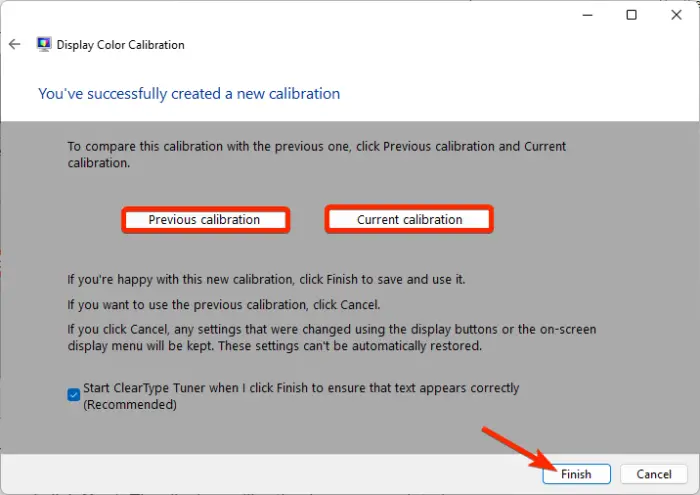
以上是當插入HDMI時,電腦螢幕變為黑白的詳細內容。更多資訊請關注PHP中文網其他相關文章!

熱AI工具

Undresser.AI Undress
人工智慧驅動的應用程序,用於創建逼真的裸體照片

AI Clothes Remover
用於從照片中去除衣服的線上人工智慧工具。

Undress AI Tool
免費脫衣圖片

Clothoff.io
AI脫衣器

Video Face Swap
使用我們完全免費的人工智慧換臉工具,輕鬆在任何影片中換臉!

熱門文章

熱工具

記事本++7.3.1
好用且免費的程式碼編輯器

SublimeText3漢化版
中文版,非常好用

禪工作室 13.0.1
強大的PHP整合開發環境

Dreamweaver CS6
視覺化網頁開發工具

SublimeText3 Mac版
神級程式碼編輯軟體(SublimeText3)
 Beyond Compare設定自動換行的簡單方法
Apr 22, 2024 pm 01:04 PM
Beyond Compare設定自動換行的簡單方法
Apr 22, 2024 pm 01:04 PM
其實BeyondCompare不支援自動換行的,在新版BeyondCompare4中可以對文件每行的字元進行限制,從而達到自動換行的目的,以便修改。您可以按照以下步驟進行操作:在功能表列裡點擊:工具(T),然後在彈出列表裡選擇:文件格式(F);在彈出框的右側的【轉換】標籤頁裡找到'每行字符限制'的字樣,修改前面的值(預設是4096),儲存即可,一般可設定80至90以上。當然在BeyondCompare中,也可以考慮用其他方式來稍稍改善,解決方案如下:方案一臨時切換到上下佈局。在【視野】選單下選擇
 電腦螢幕發黃怎麼調回來
Apr 30, 2024 am 08:58 AM
電腦螢幕發黃怎麼調回來
Apr 30, 2024 am 08:58 AM
電腦螢幕變黃了怎麼調回來1、在視窗中移動滑桿調整螢幕顏色即可,問題解決。方法有可能是顯示器數據線有問題或接觸不良導致的,大家可以檢查一下介面是否鬆動,然後更換新的連接線。 2.點選電腦左下角Windows圖標,再點選設定。在設定介面中,點選系統。選擇顯示,點選高級顯示設置,就可以了。首先打開控制面板。 3.在視窗中移動滑桿,調整伽瑪值。最後,在視窗中移動滑桿調整螢幕顏色即可,問題解決。電腦螢幕發黃怎麼回事顯示卡本身故障造成電腦螢幕發黃可能性相對遇到比較少,建議拿去檢修一下。顯示器顯示模式問題有些顯示
 8吋平板電腦是多少厘米
Apr 22, 2024 pm 04:25 PM
8吋平板電腦是多少厘米
Apr 22, 2024 pm 04:25 PM
八吋的平板電腦有多大1、吋平板電腦尺寸為32公分;9吋平板電腦尺寸為286公分;7吋平板電腦尺寸為2,638公分;10吋平板電腦尺寸為24公分。 2.吋平板電腦長寬比為16:9,那麼螢幕長寬分別為32公分和11公分。平板電腦所謂的8吋,指的是螢幕的尺寸,而非整體機器的尺寸。螢幕尺寸裡的8吋指的是螢幕對角線的長度,1吋等於54厘米,那麼8吋等於32公分。 3、八吋平板長128厘米,寬80公分。八吋平板指的是螢幕對角線長度為8吋的平板電腦,根據常見的螢幕長寬比例16:10,可以計算出其長約為128厘米,
 如何在Windows 10系統中停用自動備份功能
Apr 18, 2024 pm 07:49 PM
如何在Windows 10系統中停用自動備份功能
Apr 18, 2024 pm 07:49 PM
部分Windows10用戶在使用過程中發現系統自帶的自動備份功能處於啟動狀態,雖然此功能有助於資料安全保障,但對於部分使用者而言,可能基於儲存空間考量或其他原因,覺得無需持續啟用該功能。因此,若想關閉Windows10系統中的自動備份功能,正確的操作步驟就顯得格外重要。接下來,本文將詳細介紹如何關閉Win10系統的自動備份功能,以便有此需求的使用者參考實作。關閉方法1、「win+i」快速鍵快速開啟「設定」頁面,進入新頁面後,需要點選其中的「更新與安全」選項。 2、在開啟的新的介面中,點選左側欄中的
 如何在Windows 10系統中隱藏或關閉工作列音量圖示
Apr 15, 2024 pm 05:19 PM
如何在Windows 10系統中隱藏或關閉工作列音量圖示
Apr 15, 2024 pm 05:19 PM
在Windows10作業系統中,預設設定下工作列通常會顯示直覺的音量圖標,以便使用者隨時調整系統音量大小。有的小夥伴出於個人偏好或介面簡潔考慮,希望能夠關閉或隱藏這一音量控製圖示。以下變成大家帶來詳細操作方案,一起來看看吧。關閉方法1、「win+i」快速鍵開啟「設定」介面,進入至「設定」介面後,需點選其中的「個人化」選項。 2.在開啟的新介面中,需要點選左側欄中的「工作列」選項。 3.隨後點選右側「通知區域」中的「選擇哪些圖示顯示在工作列上」。 4、然後找到其中的“音量”,最後點選右側的開關按鈕,
 筆記型電腦有滑鼠箭頭但是黑屏
Apr 10, 2024 pm 01:20 PM
筆記型電腦有滑鼠箭頭但是黑屏
Apr 10, 2024 pm 01:20 PM
筆記型電腦開機後黑屏,桌面什麼都沒有。沒有任何圖示,只有個滑鼠箭頭...顯像管、行輸出電路的損壞顯像管或行輸出電路故障也會引發顯示器加電無光柵黑屏的故障,也是引起筆記本開機後黑屏故障的主要成因。有時無法開機是因為部分零件短路造成的,例如外接USB設備,鍵盤滑鼠,或是電源適配器等問題導致的無法開機,嘗試拔出這些設備,只安裝電池的狀態下開機,看看能進入BIOS之類的。電腦開機黑屏可能是因為電腦內的主機板、顯示器以及顯示卡損壞,電腦配置過於老化,也可能產生該現象,大部分的原因還是因為進程錯誤所引起
 電腦螢幕有點黃怎麼調
Apr 11, 2024 pm 01:46 PM
電腦螢幕有點黃怎麼調
Apr 11, 2024 pm 01:46 PM
電腦螢幕有點淡黃,怎麼回事電腦螢幕出現淡黃色可能是由於多種原因導致的,以下是一些常見的解決方法:調整螢幕色彩模式:可以透過顯示器選單或電腦作業系統的顯示設定中,選擇合適的色彩模式,例如RGB模式或sRGB模式。顯示器色溫設定問題:如果顯示器色溫設定過高,螢幕會呈現黃色調,因此需要調整色溫設定。這時候就需要進入電腦的顯示設置,找到色溫選項,將其調整為適當的值。顯示卡驅動問題:顯示卡驅動可能出現問題,導致螢幕顯示異常。如果評分很低,表示顯示卡片有問題了,需要找專業人士鑑定並更換顯示卡。電腦螢幕發黃有多
 如何把手機微信上的檔案傳到電腦上
Apr 19, 2024 am 08:30 AM
如何把手機微信上的檔案傳到電腦上
Apr 19, 2024 am 08:30 AM
怎麼把微信上的文件傳到電腦上問題四:怎麼把手機微信上的文件傳到電腦上方法一:使用微信文件傳輸助手登陸微信網頁版。 (網址:wx.qq)用戶使用手機掃描網頁上的二維碼,即可登入微信網頁版。接著長按文件並點選多選,如下圖所示。 03然後點擊螢幕右下方的三個點,如下圖所示。 04接著點選下載所選的內容,如下圖所示。開啟瀏覽器,開啟微信網頁版。點選微信網頁版官網。使用手機微信掃碼登入。使用手機微信掃一掃,掃碼。手機點選登錄,同意網頁版微信登入。網頁版微信登陸後,出現文件傳輸助手。手機微信,找到檔案傳輸助理。






